Rumus Excel Penjumlahan
Salah satu bentuk dari Rumus Excel yang paling banyak digunakan adalah Penjumlahan, Pengurangan, Perkalian dan Pembagian, yang menjadi fungsi matematika dalam Microsoft Excel.
Macam macam operator aritmatika:
Kadang seolah tidak mudah menemukan rumus yang tepat yang mana sesuai dengan yang kita inginkan, karena Aplikasi ini memiliki urutan cara perhitungan tersendiri yang biasa disebut hierarki. Namun daripada pusing menghafalkan hierarki sebaiknya kita atur dan kelompokkan saja tahap perhitungan atau rumus yang kita gunakan.
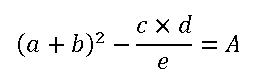
Rumus Matematika pada Microsoft Excel adalah sebagai berikut:
misalnya:
a = A1
b = B1
c = C1
d = D1
e = E1
maka, A letakkanlah di kolom selain tersebut di atas misalnya kolom F1, lalu ketiklah perintah sebagai berikut:
Contoh-2:
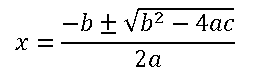
Rumus Matematika pada Microsoft Excel adalah sebagai berikut:
misalnya:
a = A1
b = B1
c = C1
maka, x letakkanlah di kolom selain tersebut di atas misalnya kolom D1, lalu ketiklah perintah sebagai berikut:
Rasanya rumit juga ya? Sama saja seperti teknik yang di atas. Langkah mudah dari membuat rumus excel perhitungan di atas adalah seperti berikut:
Masih banyak bentuk perhitungan yang tidak kalah rumitnya, yang bisa saja kita bahas bersama disini. So, jangan lupa tinggalkan komentar yach...
Operator Aritmatika
Operator Aritmatika dipakai untuk penghitungan dasar-dasar matematika, misalnya penjumlahan, pengurangan, perkalian, pembagian dan lain lain.Macam macam operator aritmatika:
| Operator | Keterangan | Contoh |
| + | Penambahan | 4 + 3 = 7 |
| - | Pengurangan / Minus | 4 - 3 = 1 |
| * | Perkalian | 4 * 3 = 12 |
| / | Pembagian | 4 / 3 = 1,3 |
| ^ | Pangkat | 4^3 = 64 |
| % | Prosentase | 4% = 0,04 |
Kadang seolah tidak mudah menemukan rumus yang tepat yang mana sesuai dengan yang kita inginkan, karena Aplikasi ini memiliki urutan cara perhitungan tersendiri yang biasa disebut hierarki. Namun daripada pusing menghafalkan hierarki sebaiknya kita atur dan kelompokkan saja tahap perhitungan atau rumus yang kita gunakan.
Perhatikan contoh Rumus Matematika berikut:
Contoh-1: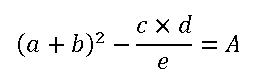
Rumus Matematika pada Microsoft Excel adalah sebagai berikut:
misalnya:
a = A1
b = B1
c = C1
d = D1
e = E1
maka, A letakkanlah di kolom selain tersebut di atas misalnya kolom F1, lalu ketiklah perintah sebagai berikut:
=((A1+B1)^2)-((C1*D1)/E1)Rasanya kalau dilihat seolah panjang sekali dan rumit, benarkah? tidak sepenuhnya, ada triknya untuk memudahkan kita mengerjakan suatu rumus. Langkah mudah dari membuat rumus excel perhitungan di atas adalah seperti berikut:
| Yang pasti didahului oleh tanda "sama dengan" | = |
| Buatlah kurung untuk kuadrat ( a + b ) dan kurunglah juga polanya supaya aman | (()^2) ((A1+B1)^2) |
| Lanjutkan dengan tanda "minus" dan pola pembagiannya | -() -(/) -(()/E1) -((C1*D1)/E1) |
Contoh-2:
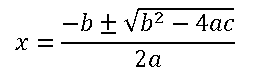
Rumus Matematika pada Microsoft Excel adalah sebagai berikut:
misalnya:
a = A1
b = B1
c = C1
maka, x letakkanlah di kolom selain tersebut di atas misalnya kolom D1, lalu ketiklah perintah sebagai berikut:
=(-B1±(((B1^2)-(4*A1*C1))^(1/2))/(2*A1)Tanda "±" tidak ada dalam perhitungan rumus, gunakan sesuai kebutuhan yaitu pilih "+" atau "-"
Rasanya rumit juga ya? Sama saja seperti teknik yang di atas. Langkah mudah dari membuat rumus excel perhitungan di atas adalah seperti berikut:
| Yang pasti didahului oleh tanda "sama dengan" | = |
| Pastikan pola dasar rumusnya, cari bentuk yang paling besar dan utama. Pembagian dengan 2a | ()/() ()/(2*A1) |
| Masukkan bentuk rumus -b± | (-B1±())/(2*A1) |
| Masukkan bentuk rumus akar pangkat | (-B1±(()^(1/2))/(2*A1) |
| Masukkan bentuk rumus b kuadrat dan -4ac | (-B1±(((B1^2) -(4*A1*C1))^(1/2))/(2*A1) |
Masih banyak bentuk perhitungan yang tidak kalah rumitnya, yang bisa saja kita bahas bersama disini. So, jangan lupa tinggalkan komentar yach...
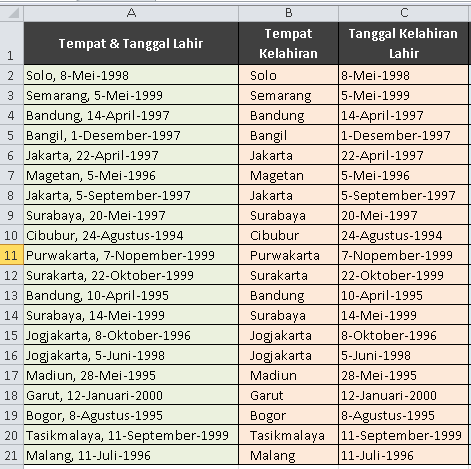


Komentar
Posting Komentar